编辑:秩名2020-08-05 10:29:26
在win7系统中,ie浏览器安装好了之后默认是使用微软的bing搜索,很多用户可能会觉的这个搜索引擎用起来很不习惯,想要更改ie默认的搜索提供程序。那么win7系统ie默认搜索怎么更改呢?今天就和大家分享win7系统ie浏览器默认搜索引擎更改教程。
ie浏览器默认搜索引擎修改步骤:
1、鼠标点击浏览器设置按钮,选择internet选项,如图所示:
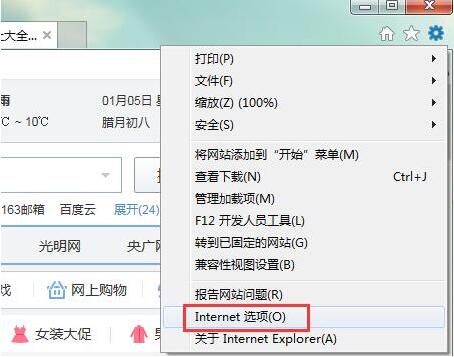
2、接着在窗口中,找到internet选项里更改默认的搜索提供程序,点击后面的设置,如图所示:

3、接着在界面中,点击查找更多搜索提供程序,如图所示:
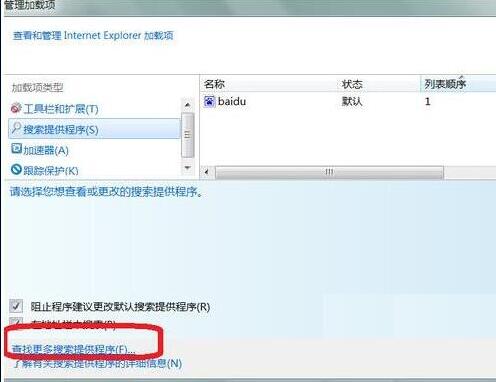
4、然后找到想要的搜索程序,点击添加即可,如图所示:
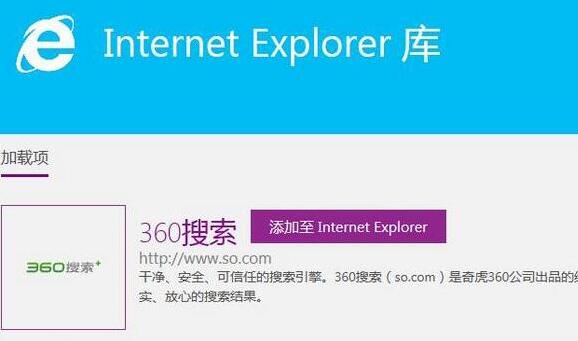
以上就是iefans网小编为大家带来的修改win7系统ie浏览器默认搜索引擎介绍,喜欢的小伙伴们请大家继续关注IE浏览器中文网。